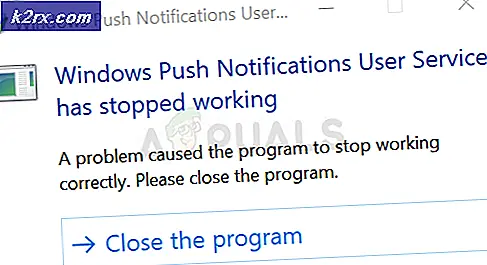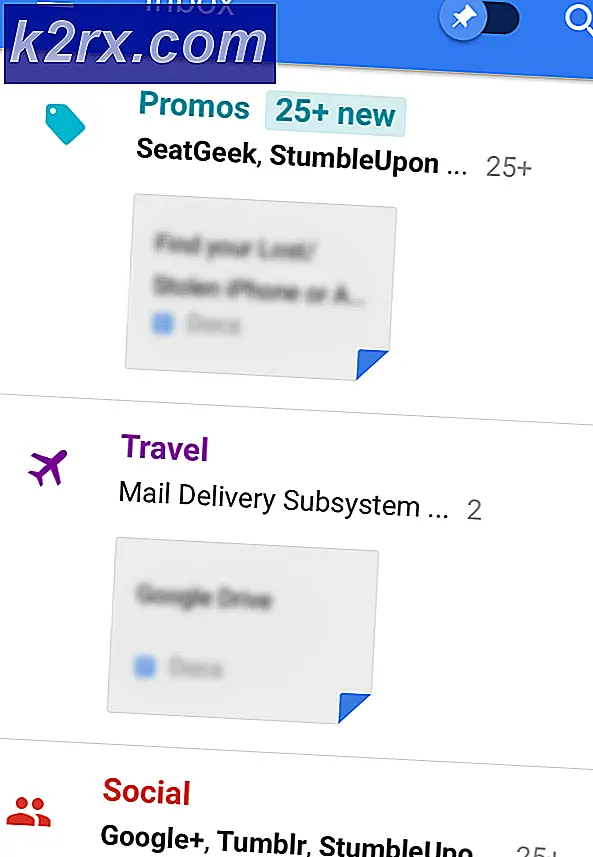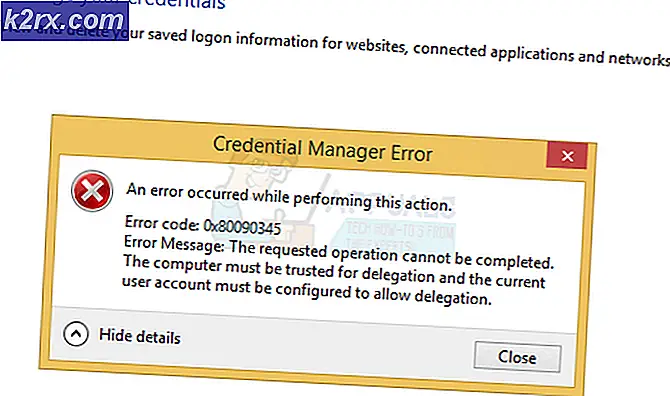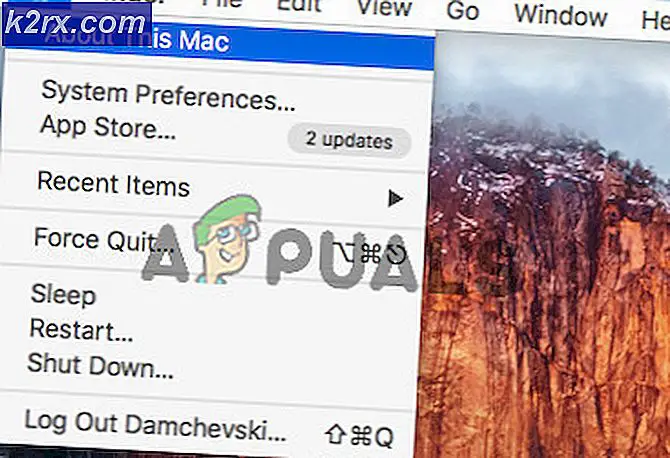Hvordan låse opp og rotere Nokia 7.2
Nokia ga ut Nokia 7.2 rundt oktober 2019, og det er fremdeles en overraskende god Android-telefon på inngangsnivå halvveis inn i 2020. Det er ganske enkelt å låse opp og rote denne telefonen, da den ble levert med en opplåsbar bootloader, men det er noen advarsler.
Nokia ga ut en sikkerhetsoppdatering i desember som fjernet muligheten til å låse opp bootloader, så for å følge denne veiledningen må du ha firmware før desemberoppdateringen. Vi vil holde øye med fremtidig utvikling for denne enheten, ettersom modding-samfunnet fortsatt er interessert i å skaffe seg en opplåsingsmetode for den nyeste firmware.
Hvis du er på den siste firmwareversjonen og vil låse opp Nokia 7.2, er det eneste alternativet ditt for øyeblikket å betale for en tredjeparts blinkende tjeneste som kan nedgradere enhetens firmware, eller besøke et Nokia Care Center og be dem om å nedgradere telefonen. til Android 9.
Fra en nedgradert enhet kan du låse opp og rote telefonen og bruke den siste firmwareoppdateringen manuelt, men nedgradering er ikke noe du kan gjøre selv. Det krever offisielle Nokia servicesenterverktøy.
Krav:
- ADB & Fastboot (se Appuals guide "Slik installerer du ADB på Windows")
- TWRP for Nokia 7.2 (offisiell)
- Magisk flashable .zip
- Nøyaktig firmwareversjon .zip på telefonen for rooting (Link i root-delen)
- (Valgfritt) Nokia 7.2 - V2.250 (Android 10) firmware Global | India
Viktig merknad: Etter å ha rotet enheten, vil fremtidige OTA-oppdateringer ikke installeres.
Låse opp Nokia 7.2 bootloader
- Først må vi aktivere utvikleralternativer. Gå til Innstillinger> Om telefon> trykk 7 ganger på BuildID for å låse opp utviklermodus.
- Gå inn på Developer Options og aktiver OEM Unlocking. Hvis dette alternativet er nedtonet, bekrefter noen brukere på XDA at det å koble til WiFi og starte enheten på nytt, av en eller annen grunn.
- Start telefonen på nytt i Bootloader / Fastboot-modus ved å holde Volum ned + Strøm mens enheten er slått av.
- Koble telefonen til PC-en din via USB, og start et nytt ADB-terminalvindu.
- Skriv inn følgende kommandoer i ADB:
fastboot flash unlock_critical
Vi bruker unlock_critical i stedet for vanlig fastboot flash-opplåsing slik at vi kan blinke bootloader i fremtiden. Hvis vi bare brukte fastboot flash-opplåsing, vil ikke bootloaderen tillate oss å blinke firmwareoppdateringer, ettersom det kritiske systemet blir låst.
Nokia 7.2 vil gå gjennom opplåsingsprosessen som inkluderer tilbakestilling av fabrikken og sletting av dataene dine. Når den er ferdig, bør du føres til installasjonsveiviseren for Android, men hvis telefonen ikke starter på nytt automatisk, kan du skrive "fastboot reboot" i ADB etter at opplåsingen er ferdig. Bare gi det tid.
(Valgfritt) Oppgradering til Android 10 etter opplåsing av bootloader
Hvis du vil bruke den nyeste offisielle firmwaren til Nokia 7.2, er det veldig viktig at du oppgraderer fastvaren før du roter enheten. Dette skyldes at etter at / systemfiler er blitt manipulert, vil systemet ikke lenger tillate at firmwareoppdateringer installeres, selv ikke manuelt blinket i gjenoppretting. Det er en fin måte å lage din Nokia 7.2 på.
- Last ned den offisielle firmware for din regionale versjon, og overfør .zip-filen til lagringsplassen din.
- Start telefonen på lager Gjenopprettingsmodus ved å holde Volum opp + Strøm mens telefonen er slått av.
- Merk alternativet "Apply Update from ADB" og trykk på Power for å bekrefte.
- Velg OTA-oppgraderingszip-filen du overførte til lagringsplassen din, og bekreft at du blinker den.
- Etter at firmwareoppgraderingen har blinket, kan du trykke på Reboot System og bli ført til Android-systemet.
- Kontroller om utvikleralternativer, OEM-opplåsing og USB-feilsøking var deaktivert etter omstart. Aktiver dem om nødvendig.
Rooting Nokia 7.2
Uansett om du fulgte de valgfrie oppgraderingstrinnene ovenfor, forblir trinnene for rooting de samme. Det er bare en forskjell i filene du trenger.
Hvis du gjorde ikke oppgrader telefonen din til Android 10-fastvaren, enn du trenger firmwarepakken til den nøyaktige fastvaren du bruker. Sjekk innstillingene dine om telefon og ta den nøyaktige firmwareversjonen som vises på enheten.
Her er en liste over lenker til alle nedlastinger fra Nokia 7.2-firmwareversjonen. Lagre den på skrivebordet til senere. Hvis du oppgraderte til den nyeste Android 10-versjonen, kan du bruke den.
Vi starter med å installere TWRP.
- Last ned den offisielle TWRP for Nokia 7.2, og legg den i din viktigste ADB-mappe.
- Koble telefonen til PC-en din via USB, og start en ADB-terminal.
- Skriv inn i ADB-terminalen:
- adb omstart bootloader
- fastboot flash utvinning twrp.img
- omstart av hurtigstart
- Når du er i TWRP-menyen, skriv inn ADB-konsollen:
ADB-enheter
- Hvis enheten vises, skriver du dette inn i ADB:
dd if = / dev / block / bootdevice / by-name / boot of = / sdcard / boot.img
Dette vil opprette en ny boot.img-fil i din interne lagring. Vi kan blinke dette hvis noe går galt.
Magisk rot
- På hovedmenyen til TWRP, trykk på Tørk> Avansert tørk> aktiver avmerkingsboksene Dalvik, Data og Intern lagring. Ikke tørk av systemdata.
- Gå tilbake til TWRP-hovedmenyen og trykk på Installer> velg Magisk.zip på enhetens lagring.
- Sveip for å blinke, og nå kan du starte telefonen på nytt til Android-systemet.
Det er det. Din Nokia 7.2 skal nå være Magisk, forankret med TWRP-gjenoppretting og den nyeste Android 10-firmware hvis du fulgte den delen.